
58_Denise – Passing Time – Inge-Lore’s Tutoriale
Passing Times
Inge-Lore 14.08.2020
das Copyright der deutschen Übersetzung liegt alleine bei mir,Inge-Lore.Es ist nicht erlaubt,mein Tutorial zu kopieren oder aufanderen Seiten zum download anzubieten.Mein Material habe ich aus diversen Tubengruppen.Das Copyright des Materials liegt alleine beim jeweiligen Künstler.Sollte ich ein Copyright verletzt haben,sendet mir bitte eine E-Mail.Ich danke allen Tubern für das schöne Material,
ohne das es solche schönen Bilder gar nicht geben würde.
Mein besonderer Dank geht an Maria Fiodorova für die schöne Personentube.
Ich habe das Tutorial mit PSP 2020 Ultimate gebastelt,aber es sollte auch mit allen anderen Varianten zu basteln gehen
Hier werden meine Tutoriale getestet
L en K landksiteofwonders
Graphics
MuRa’s Meister
Adjust
Alien Skin Eye Candy 5 Impact
****************************************************
Uhrtube
ich habe meine Uhr vorher noch ausgeschmückt
Personentube
meine sind von Maria Fiodorova und du bekommst sie HIER
****************************************************
Vorwort !!
Ich arbeite nur noch mit den Skripten,
****************************************************
andernfalls schreibe ich es dazu.
Punkt 1
Schiebe die Selectionen in den Auswahlordner.
Doppelklick auf das Preset,es installiert sich alleine.
Such dir aus deinen Tuben drei Farben,das sind meine.
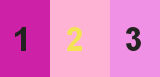
Stelle die Farben 1+2 ein und diesen VG Verlauf.
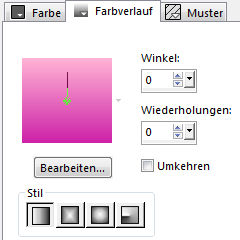
Öffne ein neues Blatt 900 x 700 Px
Plugins–MuRa’s Meister–Cloud Standard
Punkt 2
Neue Ebene–mit dem VG Verlauf füllen.
Ebenen–Maskenebene aus Bild
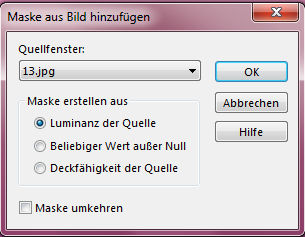
Kanteneffekte–nachzeichnen
zusammenfassen–Gruppe zusammenfassen
Schlagschatten 1/1/50/1/ganz dunkle Farbe
Schlagschatten -20/-20/50/0/weiß
Punkt 3
Auswahl–Auswahl laden/speichern–Auswahl aus Datei laden
Auswahl *D.D.PassingTime* laden
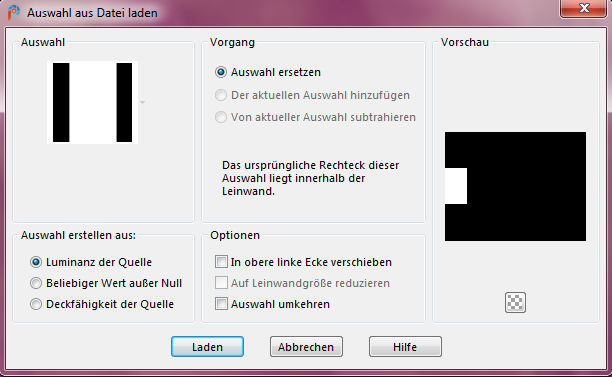
neue Ebene–mit dem VG Verlauf füllen
Plugins–L en K landksiteofwonders–Zitah
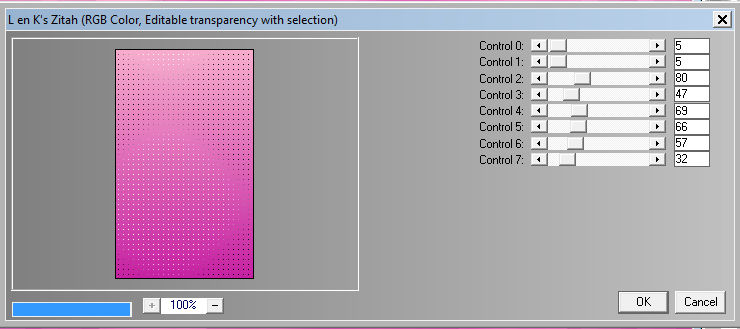
Auswahl aufheben
Bildeffekte–Nahtloses Kacheln Standard
Punkt 4
Auswahl *D.D.PassingTime2* laden
neue Ebene–mit dem VG Verlauf füllen
Plugins–L en K landksiteofwonders–palmyre Standard
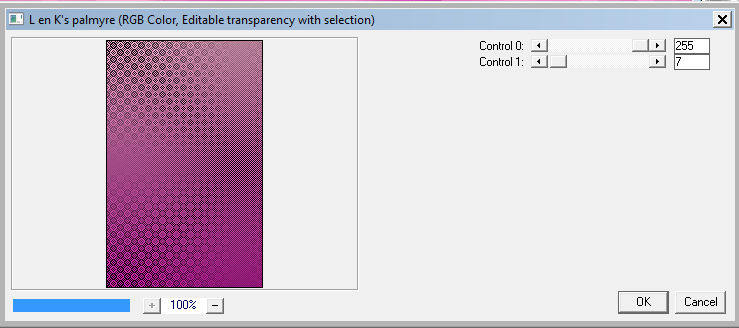
Auswahl aufheben
Bildeffekte–Nahtloses Kacheln Standard
Auswahl *D.D.PassingTime3* laden
Punkt 5
Kopiere deine Uhrtube–einfügen auf dein Bild
passe die Größe so an,dass sie in die Auswahl passt
Auswahl ändern–Auswahlrahmen auswählen
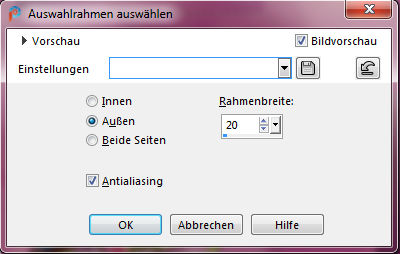
neue Ebene–mit diesem HG Verlauf füllen
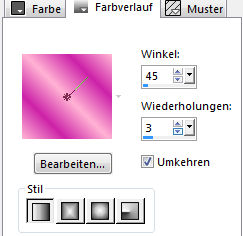
Plugins–Graphics Plus–Cross Shadow Standard
Auswahl verkleinern um 5 Px
Punkt 6
Neue Ebene–Farbe 3 einstellen und mit dem HG Verlauf füllen
Plugins–Graphics Plus–Cross Shadow Standard
Effekte–3D Effekte–Innenfase
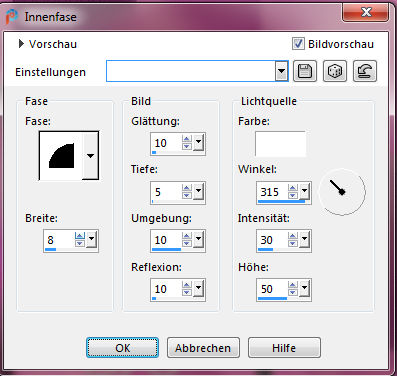
Auswahl aufheben–3x nach unten zusammenfassen
Schlagschatten 0/0/80/25
Ebene duplizieren–verkleinern auf 30%–scharfzeichnen
Punkt 7
Plugins–MuRa’s Meister–Copies

Bildeffekte–Versatz -330 / 0
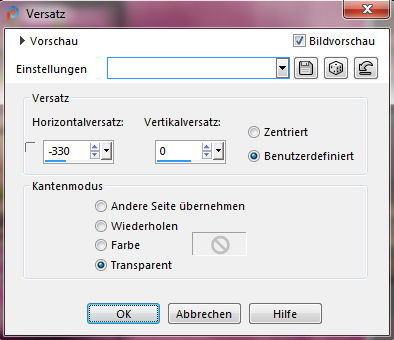
Schlagschatten -8/-20/50/0/ Farbe 1
neue Ebene–öffne deine Uhrtube
aktiviere den Klonpinsel und stelle die richtige Größe ein
so dass du eine der Blumen klonen kannst
mit Rechtsklick auf die Blume–wechsle zu deinem Bild

mit Linksklick rechts ins Bild klicken

Punkt 8
Mischmodus Weiches Licht oder Überzug
Ebene duplizieren–mit Taste K einstellen auf 681 / 228

duplizieren–mit Taste K einstellen auf 685 / 443
Auswahl alles
Rand hinzufügen–20 Px Farbe 2
Auswahl umkehren
Plugins–Graphics Plus–Cross Shadow Standard
Punkt 9
Auswahl ändern–verkleinern um 5 Px
mit Farbe 3 füllen
Plugins–Graphics Plus–Cross Shadow Standard
Effekte–3D Effekte–Innenfase wdh.
Auswahl alles–verkleinern um 20 Px
Auswahl umkehren
Schlagschatten 0/0/80/20/ganz dunkle Farbe
Punkt 10
Auswahl alles
Rand hinzufügen–40 Px weiß
Auswahl umkehren–mit dem HG Verlauf füllen (Farbe 2)
Plugins–L en K landksiteofwonders–palmyre Standard
Auswahl alles
Rand hinzufügen–25 Px Farbe 2
Auswahl umkehren
Plugins–Graphics Plus–Cross Shadow Standard
Punkt 11
Auswahl verkleinern um 8 Px
mit Farbe 3 füllen
Plugins–Graphics Plus–Cross Shadow Standard
Effekte–3D Effekte–Innenfase
Auswahl alles–verkleinern um 25 Px
Auswahl umkehren
Schlagschatten wdh. 2x
Auswahl aufheben
Punkt 12
Öffne *Assorted Accents-dBm-5-2011*
kopiere die markierte Ebene–einfügen auf dein Bild
verkleinern auf 85%–scharfzeichnen
Bildeffekte–Versatz -500 / 250
koloriere nach deiner Farbe,aber dunkler einstellen
Schlagschatten wdh.
duplizieren–vertikal spiegeln
Punkt 13
Kopiere deine Personentube–einfügen auf dein Bild
passe die Größe an–scharfzeichnen
Schlagschatten 0/0/80/30
installiere den Font und schreibe Passing Time….
auf dein Bild–Farbe 1+2 sind eingestellt
das ist meine Größe,bei dir kann es aber anders sein

Punkt 14
In Rasterebene umwandeln
Plugins–Alien Skin Eye Candy 5 Impact – Extrude
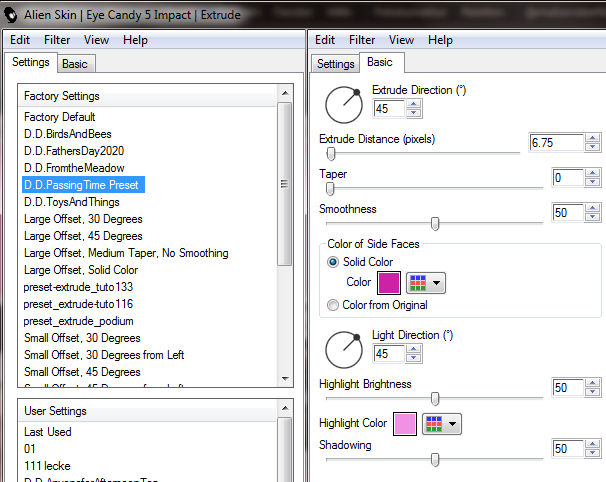
Verzerrungseffekte–Welle
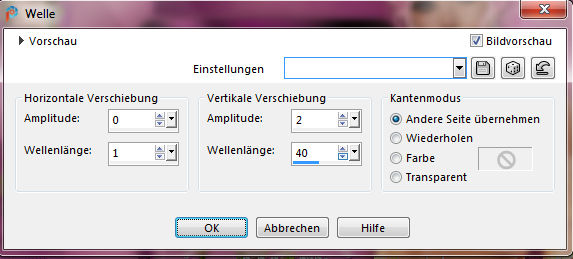
Schlagschatten 1/1/100/5
Rand hinzufügen–3 Px VG Farbe
verkleinere dein Bild auf 950 PxBreite
evtl.scharfzeichnen–WZ und Copyright aufs Bild setzen
zusammenfassen und als jpg speichern.














